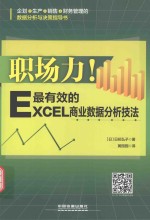
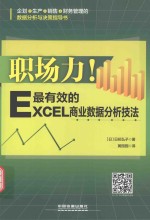
职场力! 最有效的Excel商业数据分析技法PDF电子书下载
- 电子书积分:13 积分如何计算积分?
- 作 者:(日)日花弘子著;黄园园译
- 出 版 社:北京:中国铁道出版社
- 出版年份:2016
- ISBN:9787113207779
- 页数:394 页
Chapter01 商务数据分析的基础知识 1
01开始商务数据分析 2
STEP 01 现在可以马上进行的商务数据分析 2
02 日常业务和商务数据分析的关系 8
STEP 01 日常业务改善的流程和商务数据分析的关系 8
03商务数据分析的流程 9
STEP 01商务数据分析的方法 9
04商务数据分析的基本方法 10
STEP 01 算出比率加以分析 10
STEP 02绘制图表加以分析 11
STEP 03改变切入点加以分析 12
STEP 04改变维度加以分析 13
Chapter02 导入外部数据 15
01将分析数据导入Excel 16
STEP 01数据的导出与导入 16
02将文本数据导入Excel 17
STEP 01文本数据格式的种类 17
STEP 02导入文本数据 17
STEP 03美化并以Excel格式存储 20
03在Excel中导入Access的数据 25
STEP 01导入Access的数据 25
04加上筛选条件后导入数据 28
STEP 01加上筛选条件导入数据 28
05直接将外部数据制作成数据透视表 31
STEP 01运用数据透视表导入外部数据 31
06将Web数据导入Excel 35
STEP 01 Web数据的导入 35
07将Web数据以外部数据的形式导入Excel 37
STEP 01 以外部数据的形式导入Web数据 37
08练习问题 40
Chapter03 数据透视表 41
01何为数据透视表 42
STEP 01数据透视表概要 42
STEP 02数据表与数据透视表的构成 44
02制作数据透视表 46
STEP 01准备数据透视表 46
STEP 02制作数据透视表 49
03更改数据透视表的布局 52
STEP 01更改布局 52
04筛选数据透视表的数据 55
STEP 01显示指定的数据 55
05制作添加筛选条件的数据透视表 57
STEP 01添加页字数后根据各项来更改数据透视表 57
06根据报表筛选的项目区分工作表 60
STEP 01制作项目的统计表 60
07将数据透视表中的数值数据进行排序 62
STEP 01数值的排序 62
STEP 02将明细显示的数值进行排序 63
08显示前10项 64
STEP 01显示前10项 64
09将项目的顺序加以排序 67
STEP 01将项目的顺序进行排序 67
10将数据透视表的合计值用百分比表示 68
STEP 01显示百分比 68
STEP 02设置基准值以比较数据 69
11更改总计的类型 71
STEP 01更改值汇总方式 71
12将数据透视表的数据创建成组 73
STEP 01将日期组成组 73
13更新数据透视表的数据 76
STEP 01更新数据 76
14数据透视图 78
STEP 01制作数据透视图 78
15数据透视表的格式化 82
STEP 01 空白单元格中显示“0” 82
16将数据透视表以“值”的形式显示在别的工作表中 85
STEP 01 以“值”的形式显示在其他工作表中 85
17练习问题 87
Chapter04 图表(Excel 2010) 89
01 图表的构成元素 90
STEP 01 图表的构成元素和可以设置的内容 90
02制作图表 91
STEP 01 制作图表操作 91
STEP 02更改图表类型 95
03更改图表的布局 98
STEP 01 更改图表整体的布局 98
STEP 02更改网格线单位 100
STEP 03更改网格线 101
STEP 04在图表内显示数据 102
04选择元素设置格式 104
STEP 01选择元素与格式设置对话框 104
05在既有的图表上添加数据 106
STEP 01在和图表相同的工作表中添加数据 106
06在既有图表上追加其他工作表的数据 109
STEP 01 添加与图表分属不同工作表的数据 109
07组合不同类型的图表 111
STEP 01 制作图表 111
08保存自定义图表 116
STEP 01保存图表为模板 116
STEP 02使用已保存的图表 117
09练习问题 122
Chapter05 单变量求解·规划求解·方案·运算列表 123
01何为单变量求解 124
STEP 01单变量求解概要 124
STEP 02单元格与“单变量求解”对话框的对应 125
02利用单变量求解逆运算数值 126
STEP 01运用单变量求解求出目标值的最佳数值 126
03何为规划求解 128
STEP 01规划求解的概要 128
STEP 02单元格与“规划求解参数”对话框的对应 130
04添加规划求解功能 132
STEP 01安装规划求解 132
05用规划求解求出最佳解答 134
STEP 01 明确列出规划求解的目的与限制条件 134
STEP 02在规划求解中设置参数后求解 135
06何为方案 140
STEP 01 方案概要 140
STEP 02 “添加方案”与“方案变量值”对话框 141
STEP 03 “方案管理器”对话框 142
07创建方案 143
STEP 01方案的创建 143
08执行方案 146
STEP 01方案的执行 146
09综合显示方案的结果 147
STEP 01将多个方案综合显示 147
10表格(Excel 2010) 149
STEP 01转换成表格 149
STEP 02在表格中添加合计行 153
STEP 03在表格中输入计算式 154
11练习问题 158
Chapter06 关于销售的商业数据分析 159
01 运用Z图表来分析销售额变化的倾向 160
STEP 01需准备的商务数据 163
STEP 02 Excel操作①:算出营业额累计和移动年计 164
STEP03 Excel操作②:制作Z图表 165
STEP 04解读结果 168
02运用ABC分析来弄清重点管理项目 169
STEP 01需准备的商务数据 172
STEP 02 Excel操作①:销售额的排序和算出销售实际成果的合计值 172
STEP 03 Excel操作②:计算销售构成比率和构成比率的累计 175
STEP 04 Excel操作③:显示划分的等级顺位 176
STEP 05 Excel操作④:制作柏拉图 178
STEP 06 Excel操作⑤:显示ABC的划分等级顺位 181
STEP 07解读结果 184
03提早预测并选定能增加利润的商品 187
STEP 01需准备的商务数据 189
STEP02 Excel操作①:输入运算公式 189
STEP 03 Excel操作②:交叉比率的排序 191
STEP 04 Excel操作③:制作气泡图 191
STEP 05 Excel操作④:编辑图表 199
STEP 06解读结果 203
04预测畅销商品的销售数量 205
STEP 01需准备的商务数据 206
STEP 02 Excel操作①:制作变化倾向图 207
STEP 03 Excel操作②:添加趋势线 209
STEP 04 Excel操作③:算出销售数量的预测 213
STEP 05解读结果 215
05选定拍卖商品 217
STEP 01需准备的商务数据 220
STEP 02 Excel操作①:制作需求曲线 220
STEP 03 Excel操作②:算出基准价格的预测销售数量 229
STEP 04 Excel操作③:算出价格弹性 231
STEP 05解读结果 233
06练习问题 236
Chapter07 关于企划的商业数据分析 239
01确立商品的市场定位 240
STEP 01需准备的商务数据 242
STEP 02 Excel操作①:输入计算式 243
STEP 03 Excel操作②:制作气泡图 243
STEP 04 Excel操作③:编辑图表 250
STEP 05 Excel操作④:在图表中标出商品名称 253
STEP 06分割成4个领域 254
STEP 07解读结果 256
02从气象数据预测夏季的销售数量 258
STEP 01需准备的商务数据 262
STEP 02 Excel操作①:算出相关系数与制作散点图 262
STEP 03解读结果① 267
STEP 04 Excel操作②:添加回归直线 267
STEP 05 Excel操作③:算出预测值 269
STEP 06解读结果② 271
03求出新开店铺的有效卖场面积 273
STEP 01需准备的商务数据 275
STEP 02 Excel操作①:求出商圈人口、卖场面积以及销售额的关系 275
STEP 03解读结果① 277
STEP 04 Excel操作②:在新店铺用地的商圈人口附近加上趋势线 278
STEP 05解读结果② 281
STEP 06 Excel操作③:根据商圈人口算出预测销售额 282
STEP 07 Excel操作④:根据TREND函数算出预测销售额 282
STEP 08 Excel操作⑤:使用单变量求解算出卖场面积 283
STEP 09解读结果③ 285
04运用雷达图来分析商品的强项与弱项 287
STEP 01需准备的商务数据 289
STEP 02 Excel操作①:制作雷达图 289
STEP 03 Excel操作②:编辑图表 290
STEP 04解读结果 293
05判定对提升利润有贡献的方法 296
STEP 01需准备的商务数据 303
STEP 02 Excel操作①:掌握现状 303
STEP 03解读结果① 310
STEP 04 Excel操作②:模拟的准备 310
STEP 05 Excel操作③:改善方案的分析 315
STEP 06 Excel操作④:制作方案 316
STEP 07解读结果② 320
06练习问题 323
Chapter08 关于生产的商业数据分析 325
01 分析劳动生产力以确切指出原因 326
STEP 01需准备的商务数据 328
STEP 02 Excel操作①:算出劳动生产力及其3个指标 329
STEP 03 Excel操作②:比较去年和今年 333
STEP 04解读结果 335
02导出产生最大利润的产量 337
STEP 01需准备的商务数据 339
STEP 02 Excel操作①:目的与生产条件的公式化 340
STEP 03 Excel操作②:规划求解的设置与操作 342
STEP 04解读结果① 347
STEP 05 Excel操作③:产品数据的更改与规划求解的操作 347
STEP 06 Excel操作④:运算结果报表的编辑 349
STEP 07解读结果② 350
03求出最佳的订货点 352
STEP 01需准备的商务数据 357
STEP 02 Excel操作①:算出研制周期中的平均销售数量 358
STEP 03 Excel操作②:算出安全库存 359
STEP 04 Excel操作③:算出订货点与订货量 360
STEP 05解读结果 361
04练习问题 363
Chapter09 关于会计、财务的商业数据分析 365
01 根据客户的业绩设置信用范围(交易限额) 366
STEP 01需准备的商务数据 370
STEP 02 Excel操作①:求出信用范围的基准金额,准备评价表 371
STEP 03 Excel操作②:求出流动比率以及自有资本比率 372
STEP 04Excel操作③:根据流动比率与自有资本比率设置信用范围 373
STEP 05 Excel操作④:信用范围的设置 376
STEP 06解读结果 377
02决定购入或是租借 379
STEP 01需准备的商务数据 384
STEP 02 Excel操作①:准备资金流动表 384
STEP 03 Excel操作②:求出净现值 387
STEP 04解读结果 390
03练习问题 393
- 《水面舰艇编队作战运筹分析》谭安胜著 2009
- 《SQL与关系数据库理论》(美)戴特(C.J.Date) 2019
- 《分析化学》陈怀侠主编 2019
- 《花时间 我的第一堂花艺课 插花基础技法篇》(日)花时间编辑部编;陈洁责编;冯莹莹译 2020
- 《数字影视特效制作技法解析》王文瑞著 2019
- 《数据库技术与应用 Access 2010 微课版 第2版》刘卫国主编 2020
- 《影响葡萄和葡萄酒中酚类特征的因素分析》朱磊 2019
- 《仪器分析技术 第2版》曹国庆 2018
- 《全国普通高等中医药院校药学类专业十三五规划教材 第二轮规划教材 分析化学实验 第2版》池玉梅 2018
- 《大数据Hadoop 3.X分布式处理实战》吴章勇,杨强 2020
- 《母亲传承给孩子的四季生活》千早译;(日)麻希 2019
- 《看漫画学钢琴 技巧 3》高宁译;(日)川崎美雪 2019
- 《满愿》(日)米泽穗信著;王皎娇译 2019
- 《海明威书信集:1917-1961 下》(美)海明威(Ernest Hemingway)著;潘小松译 2019
- 《羊脂球 莫泊桑短篇小说选》(法)莫泊桑著;张英伦译 2010
- 《花时间 我的第一堂花艺课 插花基础技法篇》(日)花时间编辑部编;陈洁责编;冯莹莹译 2020
- 《黑色天鹅》(日)鲇川哲也著;王倩译 2019
- 《公主小姐不想吃饭》(法)克里斯汀·诺曼·维拉蒙著(法)玛丽安娜·巴尔西隆绘苏迪译 2019
- 《风涛》(日)井上靖著;覃思远译 2019
- 《胃癌基础病理》(日)塚本彻哉编者;宫健,刘石译者 2019
- 《中国当代乡土小说文库 本乡本土》(中国)刘玉堂 2019
- 《异质性条件下技术创新最优市场结构研究 以中国高技术产业为例》千慧雄 2019
- 《中国铁路人 第三届现实主义网络文学征文大赛一等奖》恒传录著 2019
- 《莼江曲谱 2 中国昆曲博物馆藏稀见昆剧手抄曲谱汇编之一》郭腊梅主编;孙伊婷副主编;孙文明,孙伊婷编委;中国昆曲博物馆编 2018
- 《中国制造业绿色供应链发展研究报告》中国电子信息产业发展研究院 2019
- 《中国陈设艺术史》赵囡囡著 2019
- 《指向核心素养 北京十一学校名师教学设计 英语 七年级 上 配人教版》周志英总主编 2019
- 《《走近科学》精选丛书 中国UFO悬案调查》郭之文 2019
- 《清至民国中国西北戏剧经典唱段汇辑 第8卷》孔令纪 2018
- 《北京生态环境保护》《北京环境保护丛书》编委会编著 2018
